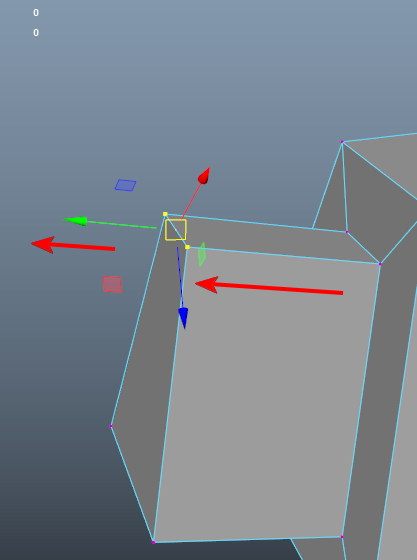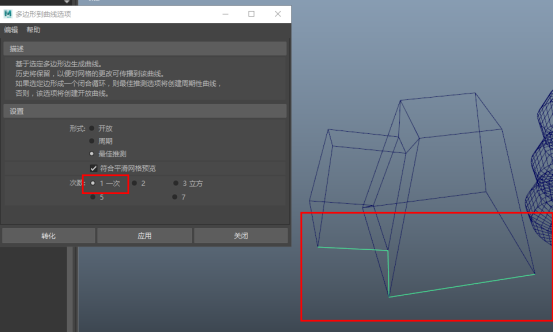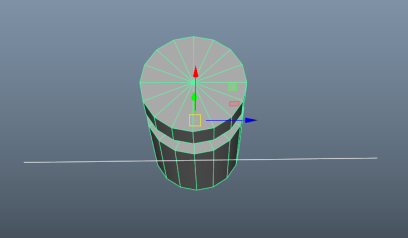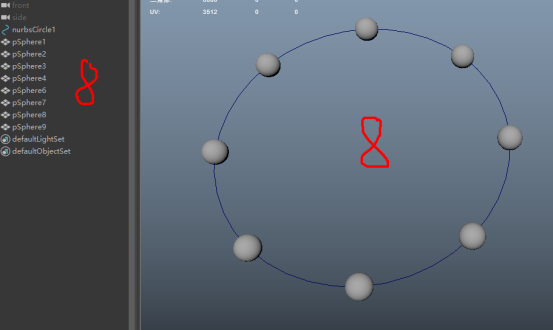- 【学术文章】Maya的10个提升建模效率的命令(下)
哈喽大家好,我是完美君~昨天为大家分享了提高建模效率的5个Maya命令,看到大家都在求剩下的几个,完美君今天接着为大家补充,话不多说,赶快掏出小本本记下来~
第六个 自定义变换轴
希望图中两点以红色箭头的方向移动。但无论使用 世界/对象/组件的变换轴向都不能实现,这里就需要用到自定义变换轴了。执行-按住“W”+左键按住-左下角的“轴”-自定义-设置为边-选择与目标轴向相同的边,完成-自定义里的设置为点和设置为面也是一个道理,使用完成后,再切换回正常轴向即可。
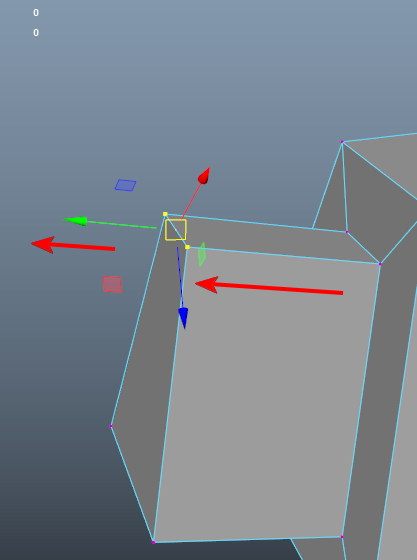
第七个 多边形边到曲线
可以把图中选择的边提取为曲线。也可以这么理解,我们希望得到什么样造型的曲线,可以不去画曲线,那个太烦了。用多边形创建,然后再提取出曲线。
先提取螺旋线-首先先选中边-执行-修改-多边形边到曲线后面的方块-弹出选项-次数选择“3立方”-点击应用。
成功提取出曲线后-选择曲线-删除历史(一定要删除历史,因为曲线是从多边形上提取的,所以还是被多边形控制。所以要删除历史,让曲线脱离控制,才能正常使用。)
曲线控制点数量=多边形边的顶点数量
现在将左边几何体上的边提取为曲线
多边形边到曲线的参数和结果。并不理想,需要调节一个参数。
把次数改为“1一次”就会得到完美结果
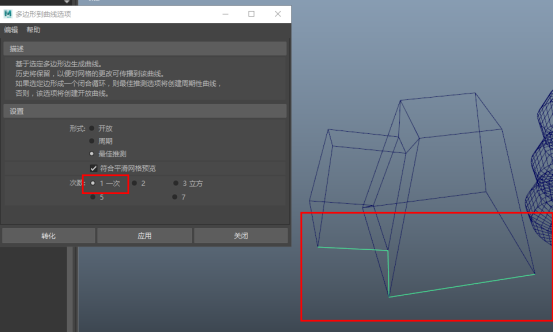
第八个 曲线拉直
曲线拉直能够让我们直观地看到任何组合边的长度,加以参照,制作出与之相匹配的模型。选中图中的边
执行-修改-转化-多边形边到曲线选项-1次和3立方的区别前文已经说明,这里不再赘述。
得到目标曲线
选中曲线-一定要删除历史-按住Ctrl+shift+右键按住-将NURBS转化为Bezier(这一步必须执行,否则后续的拉直曲线命令会失败。)
再次选中曲线-按住Ctrl+shift+右键按住-将Bezier转化为NURBS。是的,先从NURBS类型曲线转化为Bezier类型曲线,然后再转化回NURBS类型曲线。这个行为有点2,但必须这么做,否则拉直曲线注定失败。
选中曲线执行-曲线-拉直-但线可能是斜的-居中枢轴-手动调整至接近正角度。
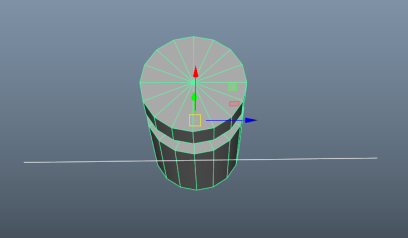
第九个 沿曲线放置
线画一条曲线-一共7个编辑点。
创建1个小球-然后通过复制-得到一共7个小球-位置重叠。
先选中7个小球-再加选曲线-执行-修改-捕捉对齐对象-沿曲线放置。
结果=7个球分别落在7个编辑点的位置。少于7个球会得到什么样的结果呢?自己试试就知道了。
再来创建个圆环-分段为8-你喜欢可以随便改成多少都行。
再来创建8个小球-然后加选圆环。
执行沿曲线放置-得到的结果-会发现大纲命名8个球-视图中只有7个。
原因是有两个球重叠在了一起。为什么会这样呢?看下一张图:
因为两球重叠的位置正好是圆环曲线的头和尾两点的重合处,我们虽然只能看到一个点,但Maya识别这里为两个点,即头点和尾点,所以需要安排两个球,这种情况只会出现在封闭的曲线上。
我们可以创建9个小球-再执行沿曲线放置-然后再把重叠的球删除掉一个。
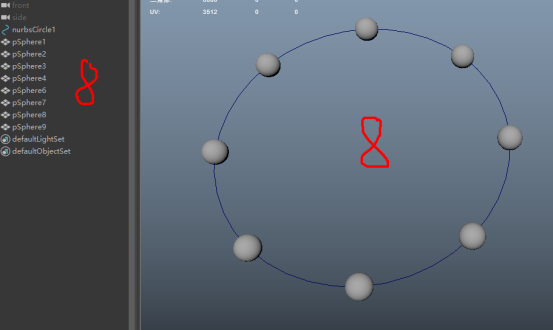
第十个 把命令配合使用一下
选择边-转化为曲线
右键按住-向左选择控制顶点-选择控制顶点-点击右侧通道盒的CV点击以显示。
滑块向下拖拽-额-150个点
创建10个小球-然后选中他们复制14次
结果-工具很简单-不是很常用-但往往会成为解决技术难题的利器-祝大家学习愉快。

怎么样,看起来是不是很简单易学?眼睛会了手不一定会,快亲自跟着教程试一试吧!